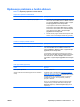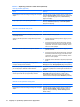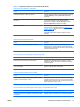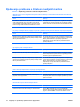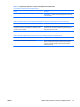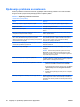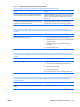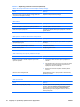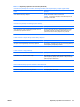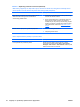Troubleshooting Guide
Rješavanje problema sa zaslonom
Uočite li probleme sa zaslonom računala, pogledajte dokumentaciju priloženu uz monitor da vidite
moguće uzroke i preporučena rješenja popisane u sljedećoj tablici.
Tablica 2-5 Rješavanje problema sa zaslonom
Prazan zaslon (nema prikaza).
Uzrok
Rješenje
Monitor nije uključen i njegova žaruljica ne svijetli. Uključite monitor i provjerite svijetli li njegova žaruljica.
Neispravan monitor. Pokušajte s drugim monitorom.
Spojevi kabela nisu ispravni. Provjerite spoj kabela od monitora prema računalu i električnoj
utičnici.
Možda je instaliran program za isključivanje zaslona ili su
omogućene značajke za uštedu energije.
Pritisnite bilo koju tipku tipkovnice ili miša, a zatim, ako je
zadana, upišite lozinku.
ROM sustava (memorija samo za čitanje) nije ispravna; sustav
radi u načinu Boot Block Emergency Recovery Mode
(Blokiranje pokretanja zbog hitnog oporavka) (na koji ukazuje
osam kratkih zvučnih signala).
Ponovno zapišite ROM sustava najnovijom slikom BIOS-a.
Više podataka potražite u odjeljku "Boot Block Emergency
Recovery Mode" (Način hitnog oporavka Boot Block)
Priručniku za upravljanje računalom.
Koristite monitor nepromjenjive frekvencije koji se ne može
sinkronizirati pri odabranoj razlučivosti.
Provjerite prihvaća li monitor istu vodoravnu frekvenciju kao i
odabrana razlučivost.
Računalo je u stanju mirovanja. Da biste nastavili rad iz stanja mirovanja pritisnite gumb
napajanja.
OPREZ: Kada računalo pokušavate pokrenuti iz stanja
mirovanja, nemojte držati gumb napajanja dulje od četiri
sekunde. U suprotnom, računalo će se isključiti i izgubit ćete
sve podatke koje niste spremili.
Kabel monitora je spojen na pogrešnu priključnicu. Ako sustav računala ima integriranu grafičku priključnicu i add-
in grafičku priključnicu, uključite kabel monitora na priključnicu
grafičke kartice na stražnjoj strani računala.
Postavke monitora u računalu nisu kompatibilne s monitorom. 1. Na Upravljačkoj ploči sustava Windows XP dvaput
pritisnite ikonu Prikaz i odaberite karticu Postavke.
Na Upravljačkoj ploči sustava Windows Vista, pod Izgled
i personalizacija odaberite Prilagodba razlučivosti
zaslona.
2. Koristite klizeće upravljanje da biste ponovno namjestili
razlučivost.
Monitor je konfiguriran za korištenje ulaza koji nije aktivan. Koristite naredbe izbornika na zaslonu monitora za odabir
ulaza kojeg pokreće sustav. Više informacija o naredbama i
postavkama na zaslonu potražite u korisničkoj dokumentaciji
za monitor.
20 Poglavlje 2 Rješavanje problema bez dijagnostike HRWW